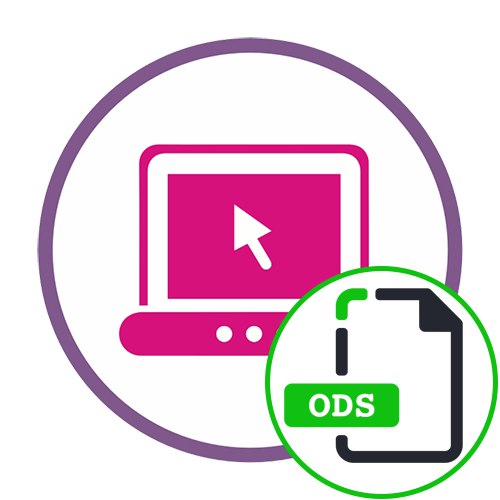
الطريقة الأولى: جداول بيانات Google
تعد جداول بيانات Google واحدة من أشهر أدوات جداول البيانات في العالم. لا تسمح لك هذه الخدمة عبر الإنترنت بإنشاء مستنداتك الخاصة فحسب ، بل تتيح لك أيضًا فتح الملفات على جهاز الكمبيوتر الخاص بك ، بما في ذلك تنسيق ODS ، ويحدث هذا على النحو التالي:
انتقل إلى خدمة جداول بيانات Google عبر الإنترنت
- استخدم الرابط أعلاه للوصول إلى جداول بيانات Google. إذا لم يكن لديك حساب Google حتى الآن أو لم تقم بتسجيل الدخول هناك ، في هذه المقالة يمكنك معرفة كيفية التسجيل أو الترخيص على الموقع.
- بعد الانتقال الناجح إلى قائمة المستندات ، ستحتاج إلى النقر فوق الزر في شكل مجلد موجود على اليمين.
- في نافذة منفصلة تظهر ، انتقل إلى القسم "جار التحميل".
- انقر فوق الزر "تحديد ملف على الجهاز" أو اسحبه إلى التحديد.
- متى "إكسبلورر" ابحث عن جدول فيه ، والذي تم تخزينه بتنسيق ODS.
- توقع أن يتم تنزيله وفتحه من خلال هذا التطبيق.
- لا يمكنك الآن عرض المحتوى فحسب ، بل يمكنك أيضًا تحريره ، ويمكن حفظ النتيجة على جهاز الكمبيوتر الخاص بك بنفس تنسيق الملف.
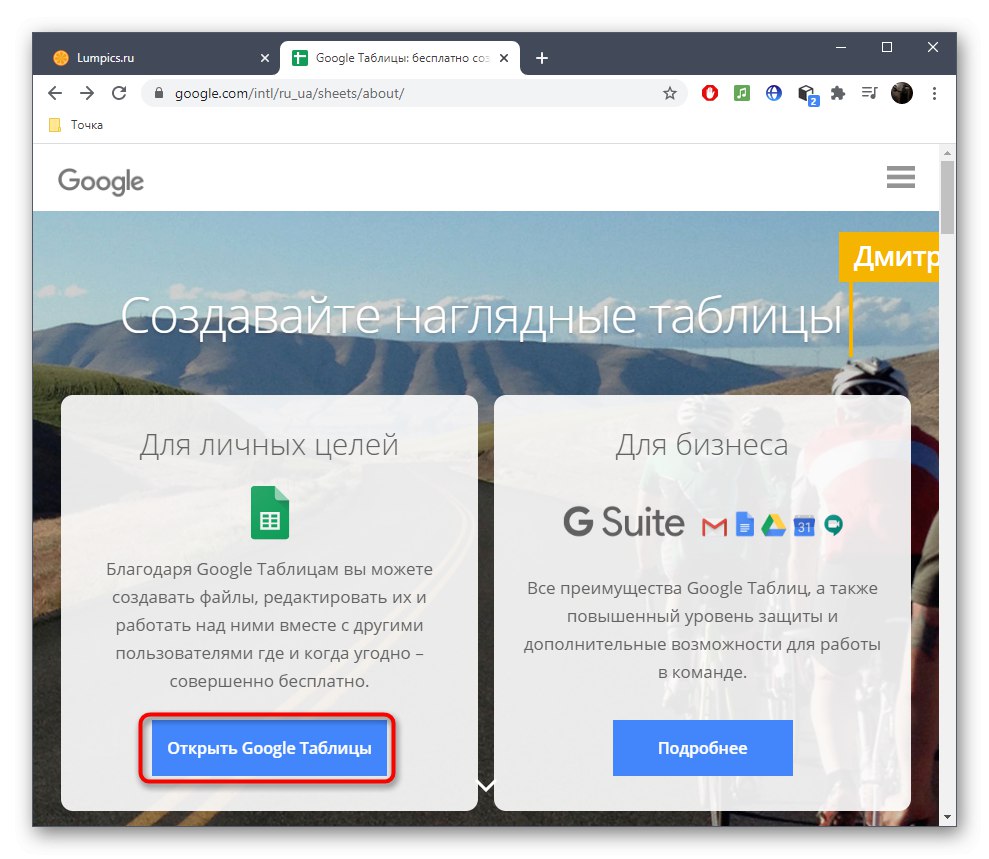
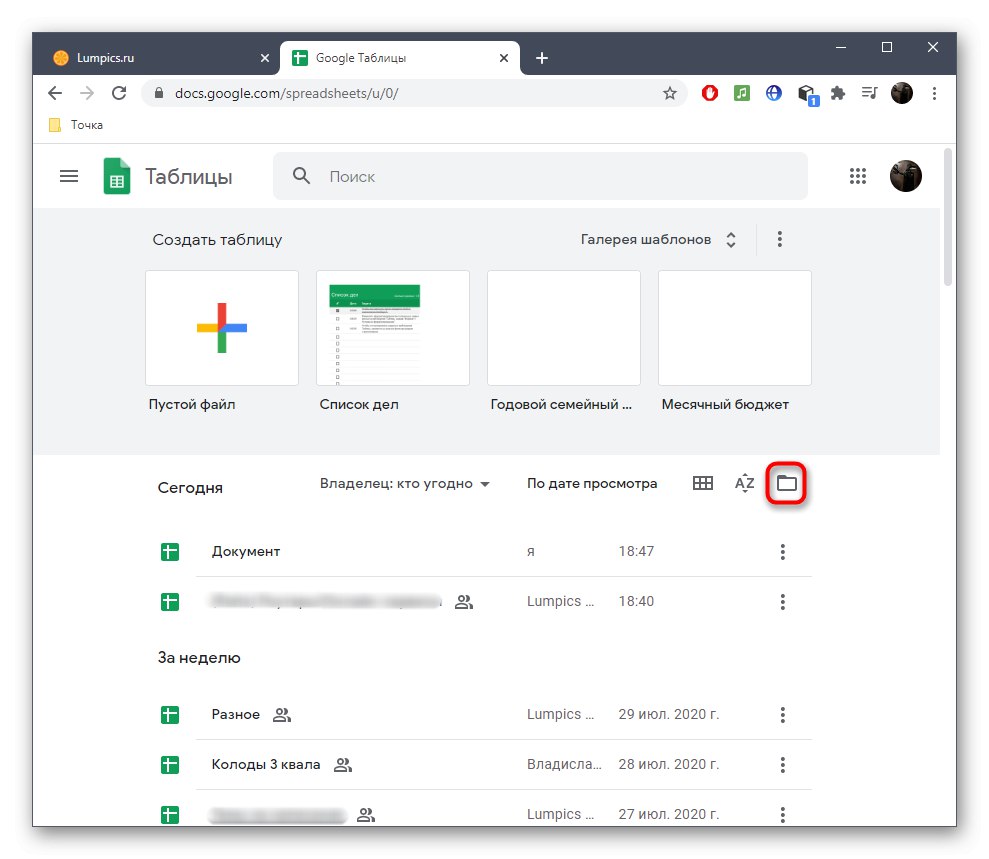
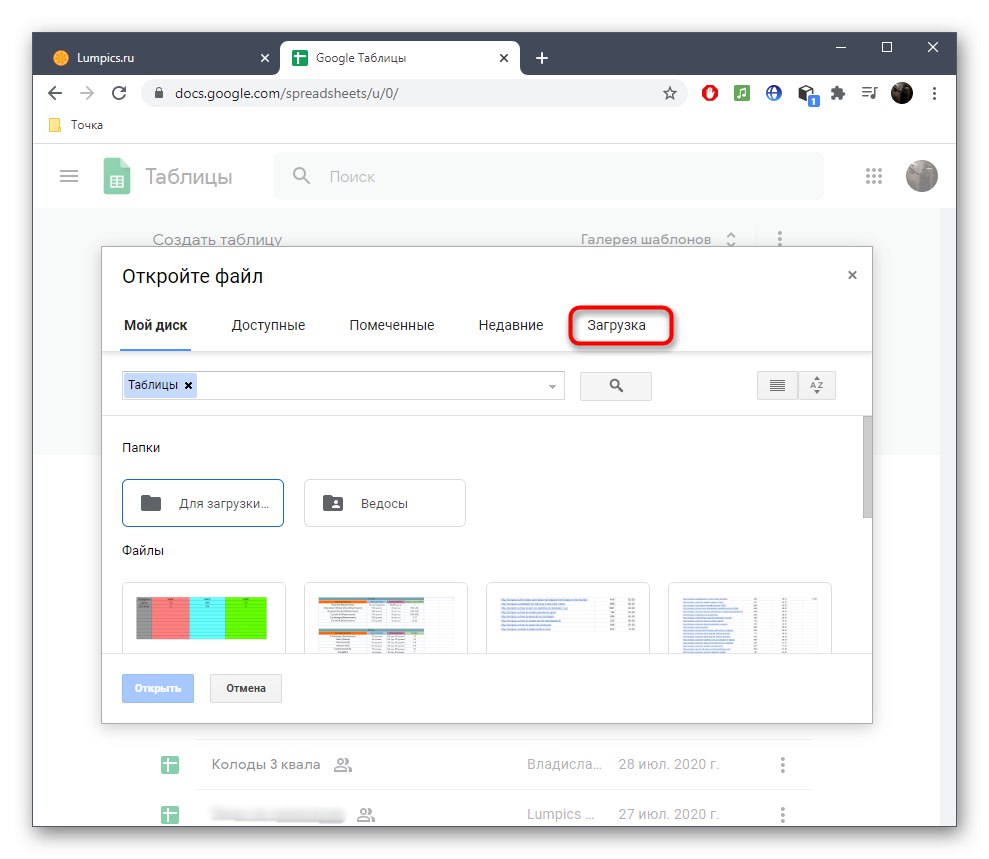
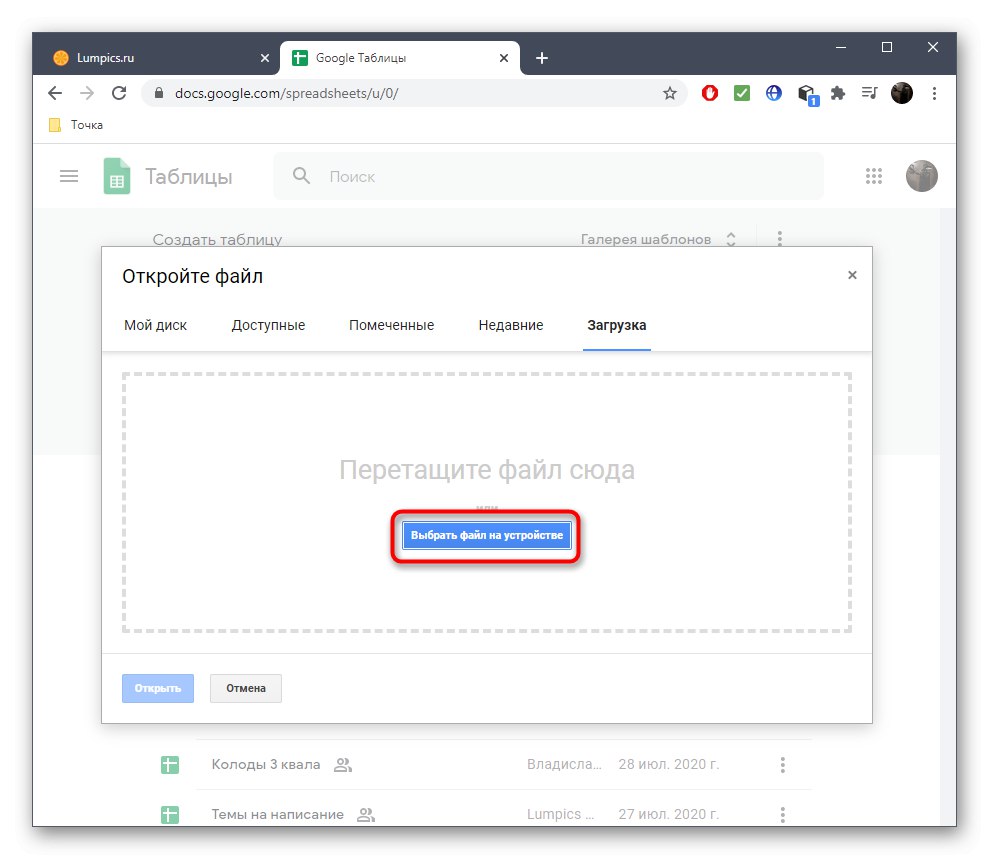
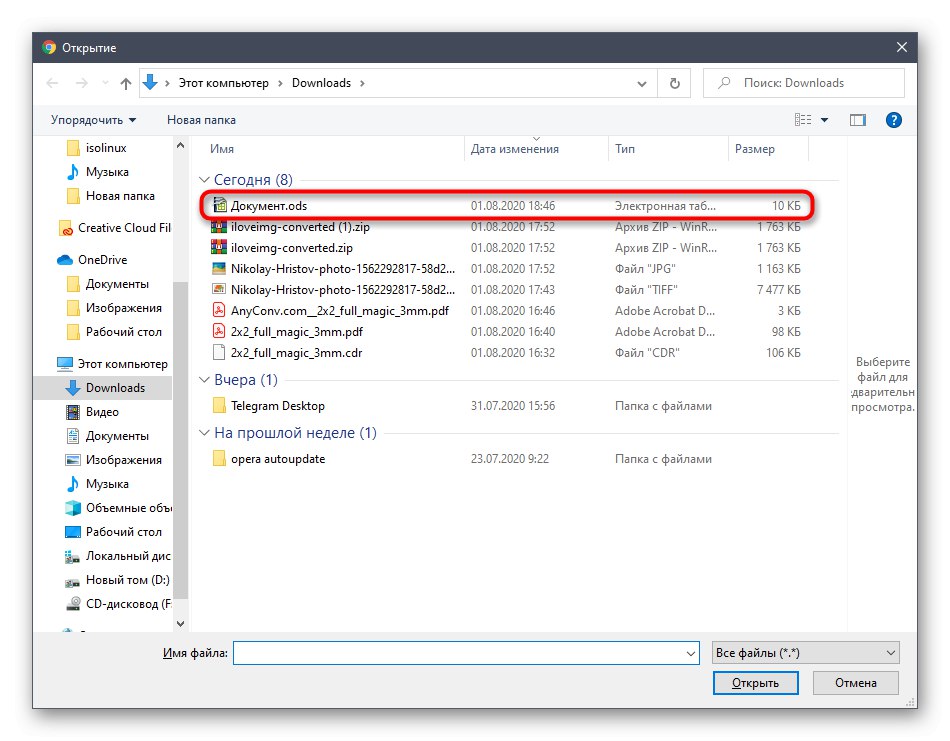
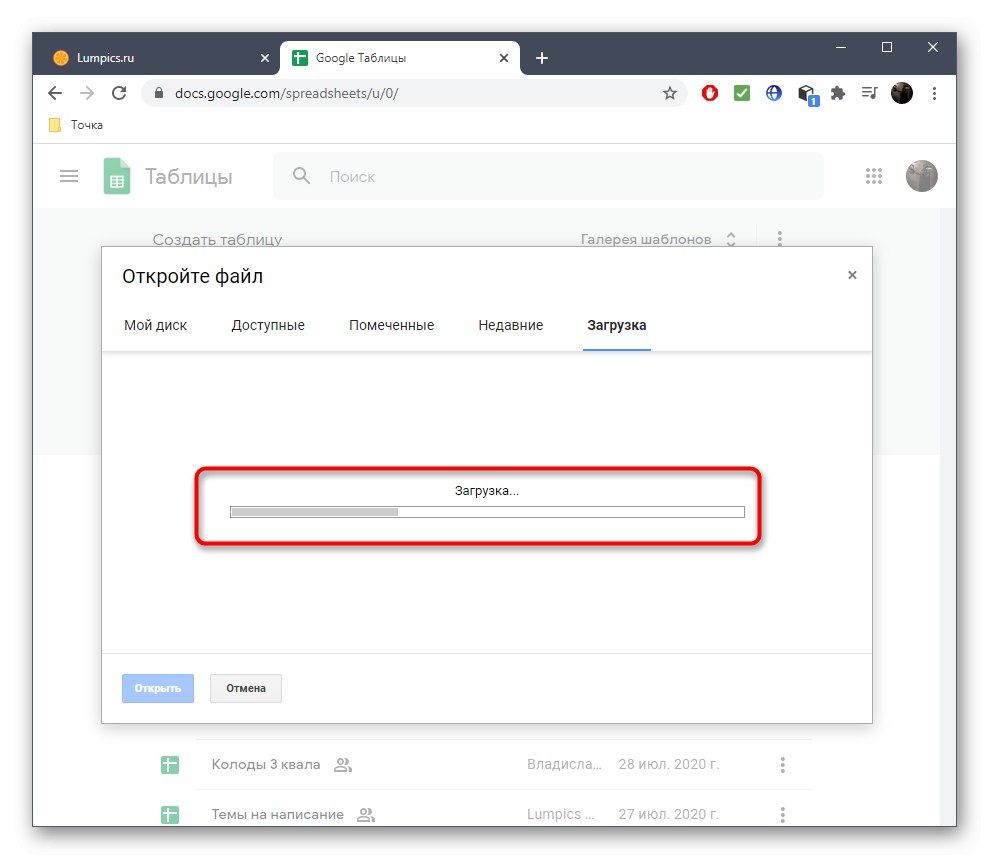
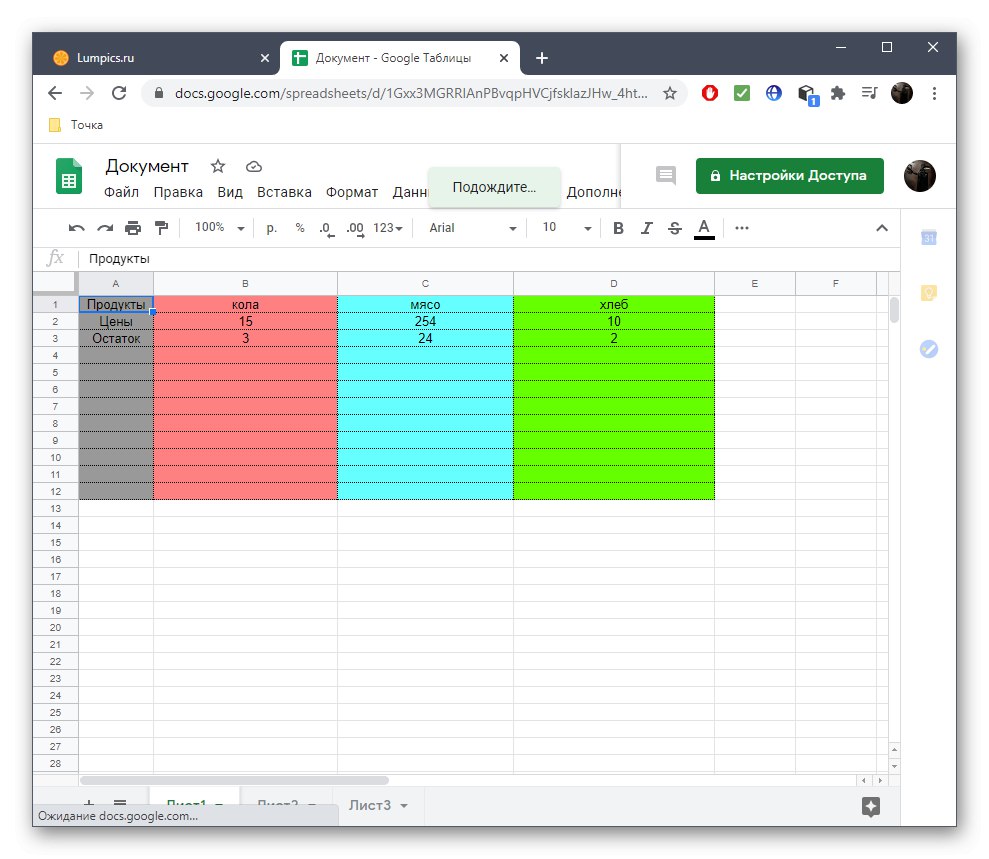
تعد جداول البيانات جزءًا من قائمة الخدمات المتوفرة عبر Google Drive. لدينا دليل لمساعدتك في معرفة كيفية استخدام جميع الأدوات الموجودة في هذا المشروع. بعد ذلك ، ربما ، سيكون من الممكن التخلص تمامًا من البرامج المختلفة وفتح المستندات وتعديلها حصريًا عبر الإنترنت.
المزيد من التفاصيل: كيفية استخدام Google Drive
الطريقة الثانية: Excel OneDrive
تسمح Microsoft لأصحاب الحسابات بإنشاء جداول البيانات وعرضها وتعديلها عبر الإنترنت دون تنزيل البرنامج المرتبط. إذا لم تكن قد سجلت حسابك بعد ، فهذه هي الخطوة الأولى التي عليك القيام بها. ستجد دليلاً أكثر تفصيلاً لإنشاء مادة أخرى على موقعنا على الرابط أدناه.
المزيد من التفاصيل: تسجيل حساب Windows Live
بعد ذلك ، يمكنك المتابعة للتفاعل المباشر مع جداول البيانات. ومع ذلك ، قد يبدو فتحها لبعض المستخدمين مهمة شاقة ، لذلك نقترح عليك التعامل مع كل شيء بدوره.
انتقل إلى Excel Online Service
- استخدم الارتباط للانتقال إلى صفحة Excel الرئيسية وتسجيل الدخول هناك باستخدام الحساب الذي قمت بإنشائه مسبقًا. بعد الضغط "إضافة وفتح".
- فى الشباك "إكسبلورر" ابحث عن ملف ODS المطلوب وانقر عليه نقرًا مزدوجًا بزر الفأرة الأيسر.
- إذا كانت الشاشة تعرض معلومات تفيد بأنه لا يمكن إضافة العنصر ، فانقر فوق "فتح OneDrive".
- في علامة التبويب الجديدة ، استخدم الزر مرة أخرى أضف وأعد تحديد نفس الملف.
- الآن ستتم إضافته إلى قائمة الملفات الشخصية ومتاح للفتح.
- قم بعرضه وتحريره باستخدام جداول بيانات Excel ، وإذا لزم الأمر ، قم بحفظه على جهاز الكمبيوتر الخاص بك بالتنسيق المطلوب. ومع ذلك ، ضع في اعتبارك أن هذا البرنامج في البداية غير متوافق بشكل جيد مع ODS ، لذلك قد تنشأ في بعض الأحيان مشاكل التوافق.
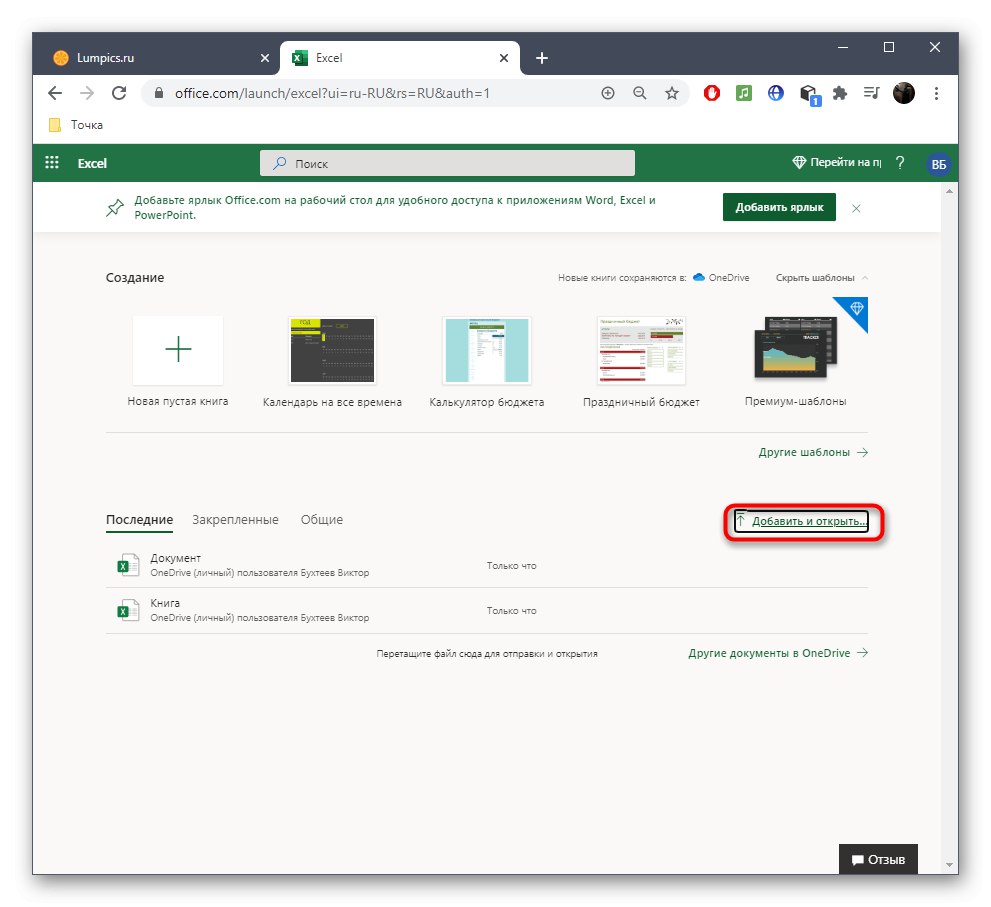
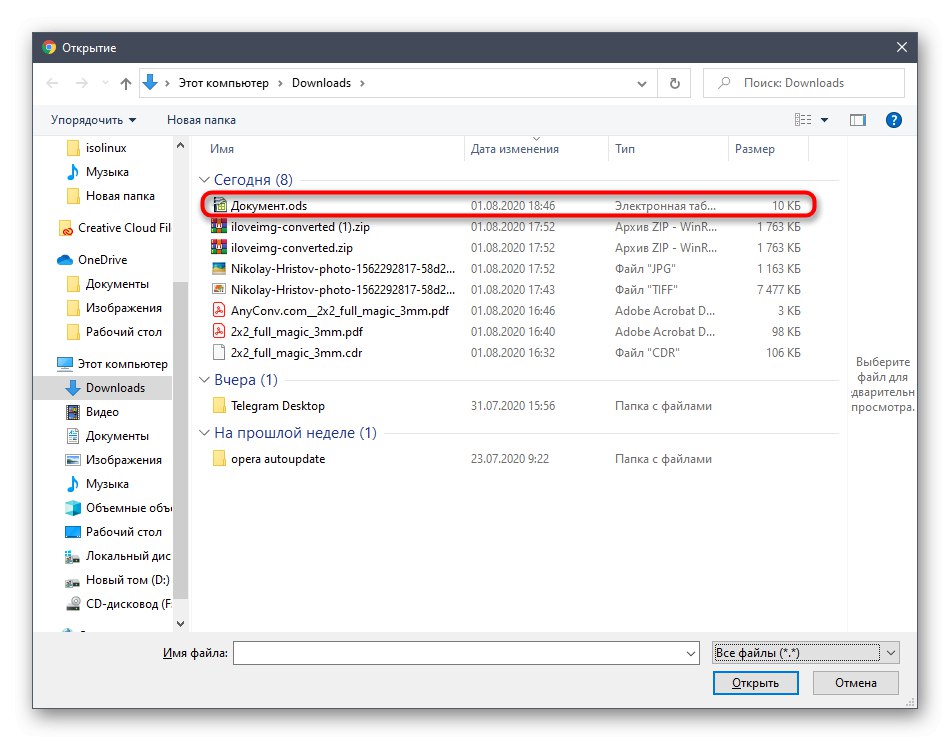
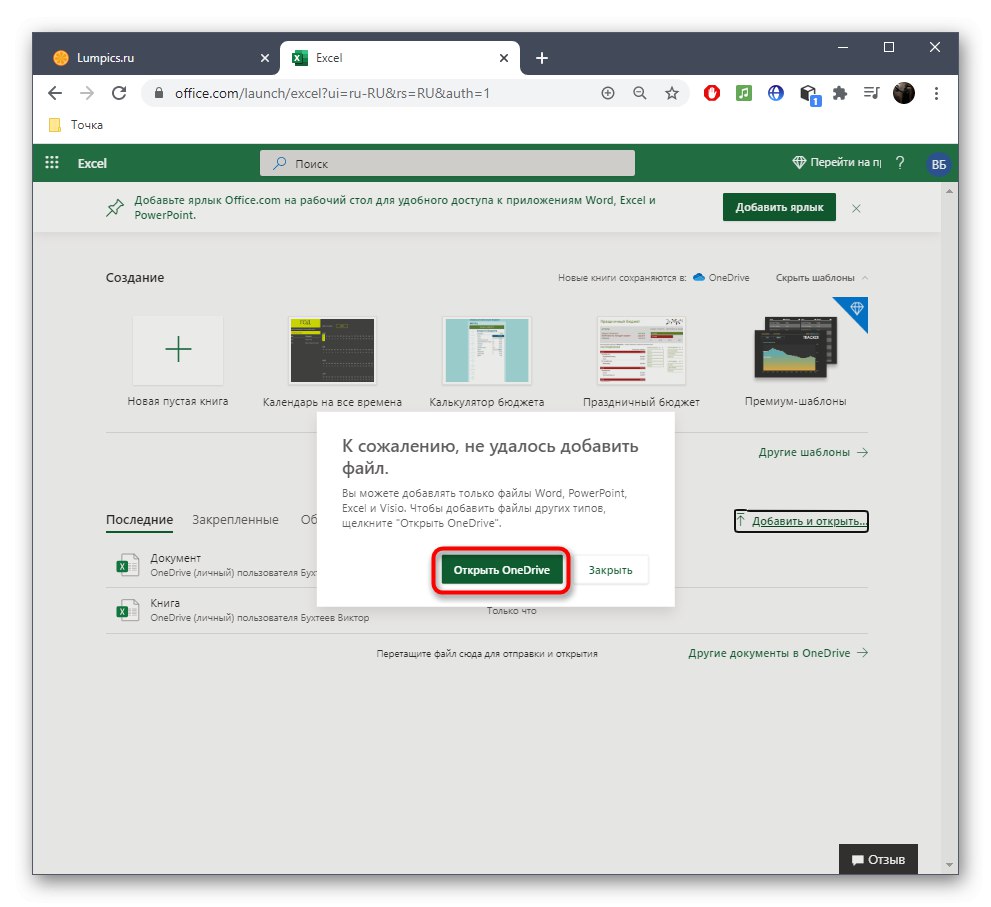
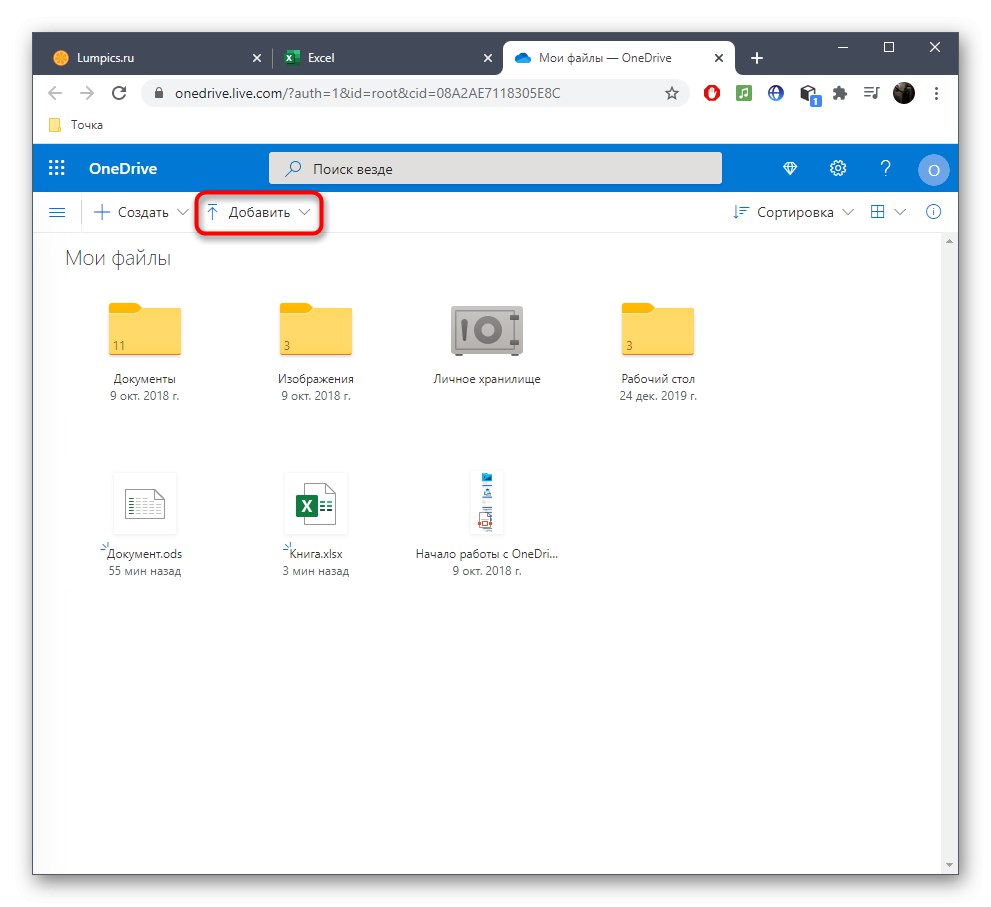
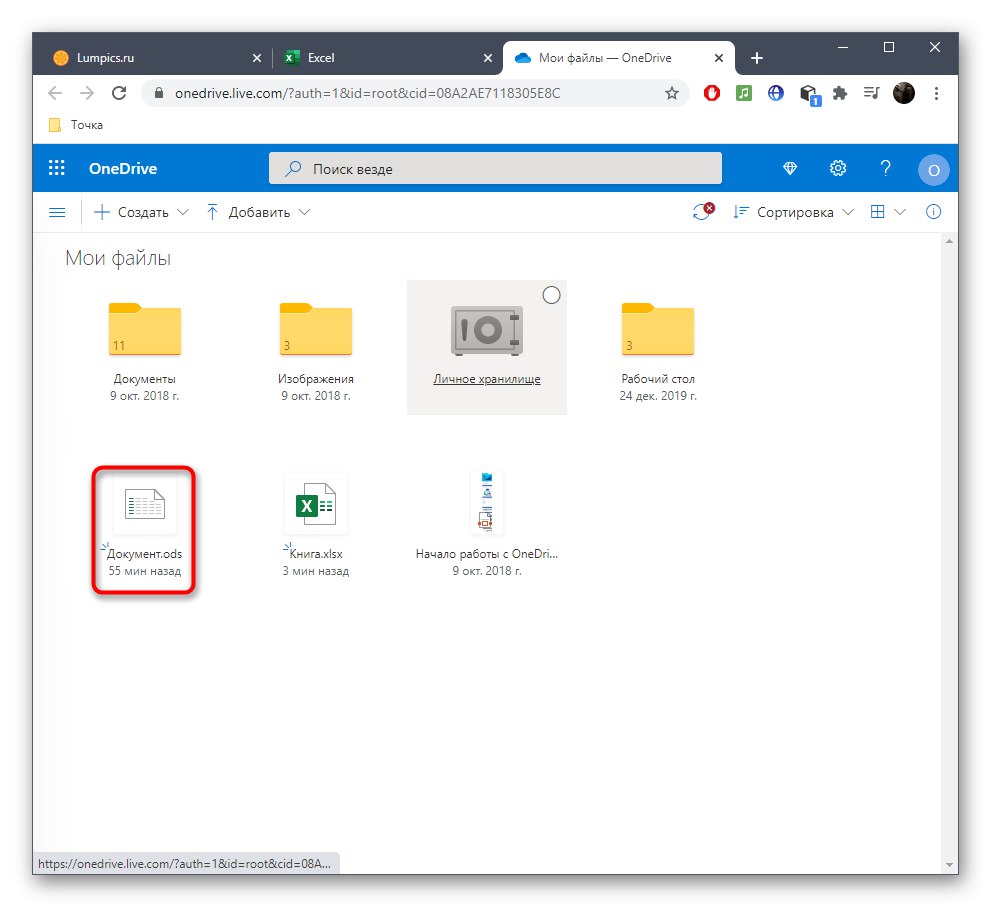
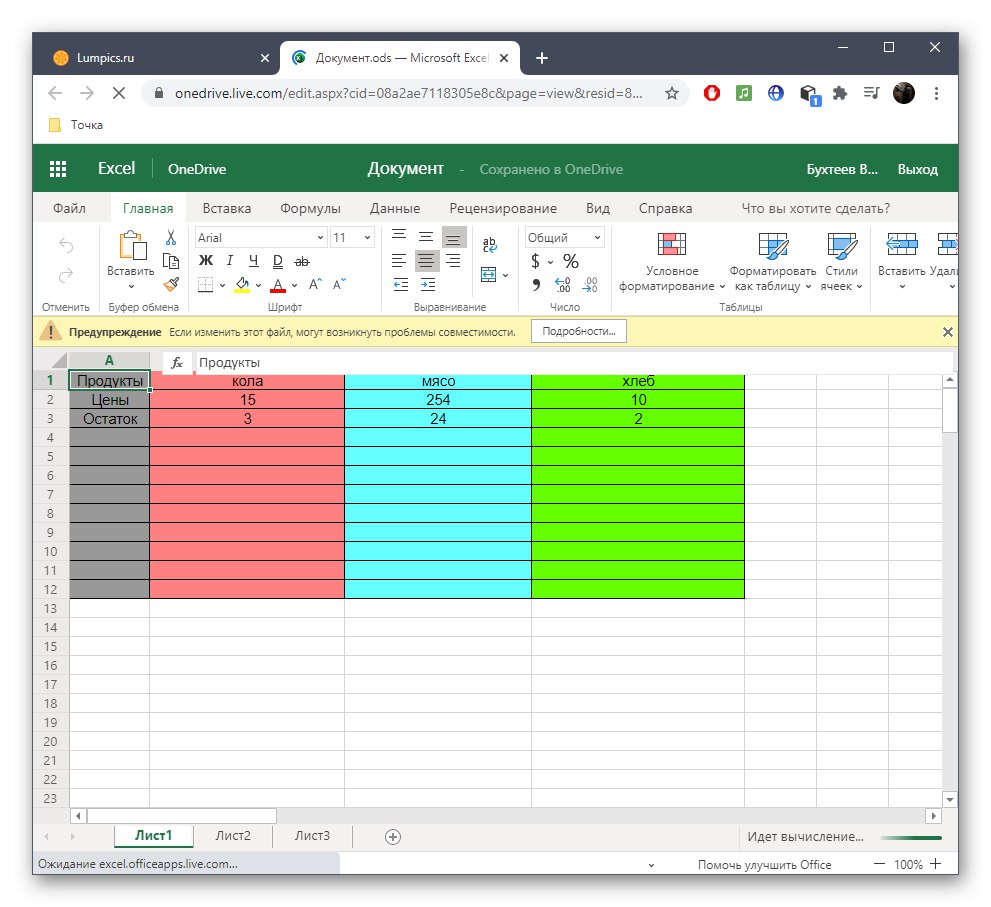
الطريقة الثالثة: Odfviewer
الطريقتان اللتان تم بحثهما للتو تضمنتا فتح نظام الوثائق الرسمية من خلال محرري جداول مكتملين مع مزيد من التحرير ، كما تتطلبان إنشاء حساب. هذا ليس ضروريًا دائمًا للمستخدم العادي ، لذلك سنتحدث عن المشاهدين الآخرين بشكل أكبر ، بدءًا من Odfviewer.
انتقل إلى خدمة Odfviewer عبر الإنترنت
- بمجرد الوصول إلى الصفحة الرئيسية لبرنامج Odfviewer ، اسحب الملف إلى منطقة التحديد أو تابع فتحه عبر "موصل".
- حدد الكائن بطريقة مألوفة.
- الآن قم بمعاينة محتوياتها ، وإذا كانت تتكون من أوراق متعددة ، فسيتم تقسيمها وعرضها بالتتابع.
- استخدم الجزء العلوي إذا كنت تريد تكبير / تصغير الجدول أو فتحه بملء الشاشة.
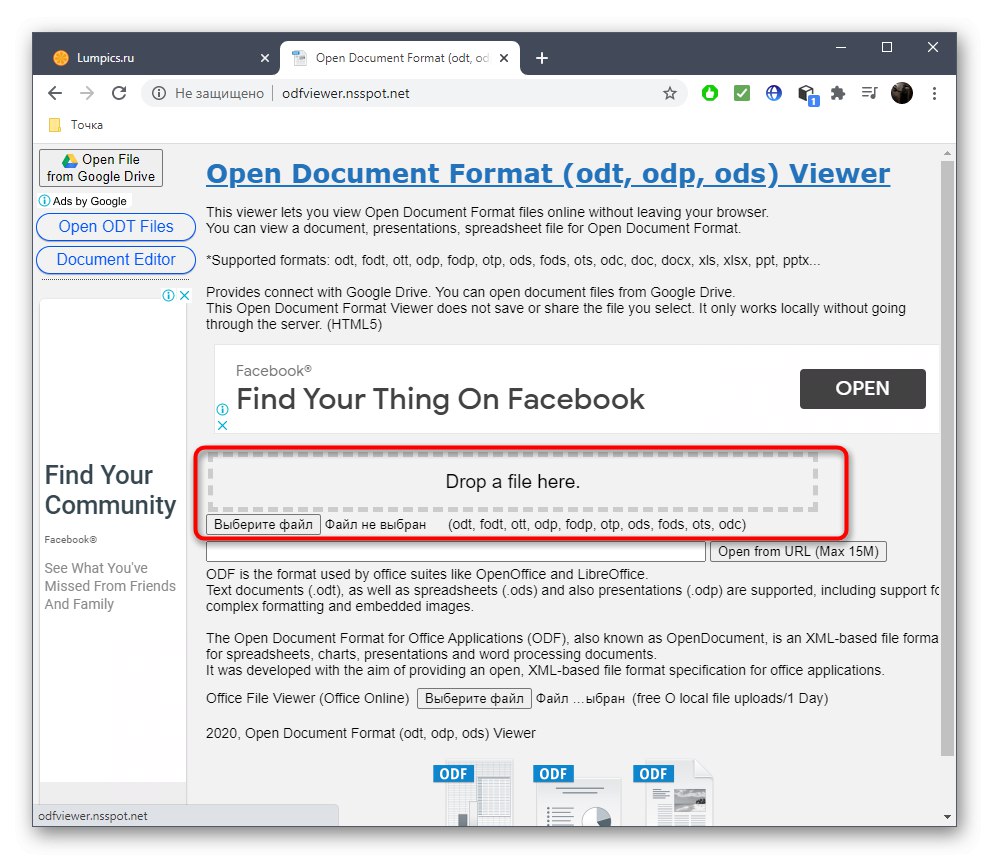

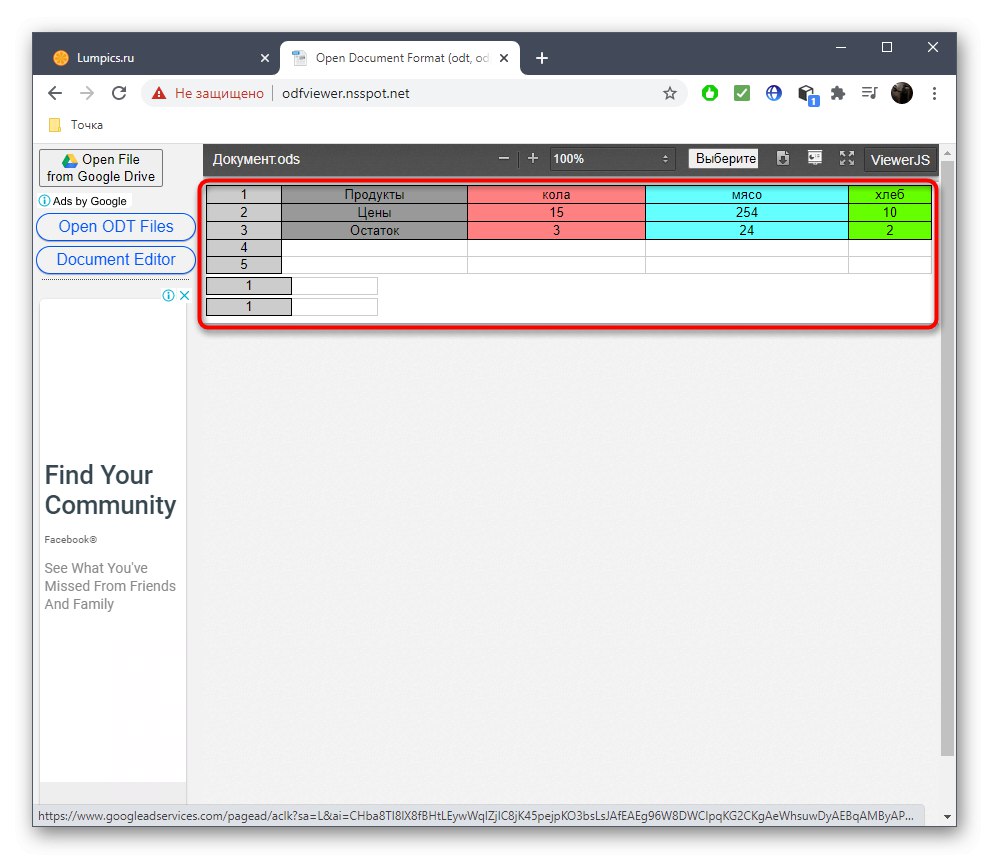
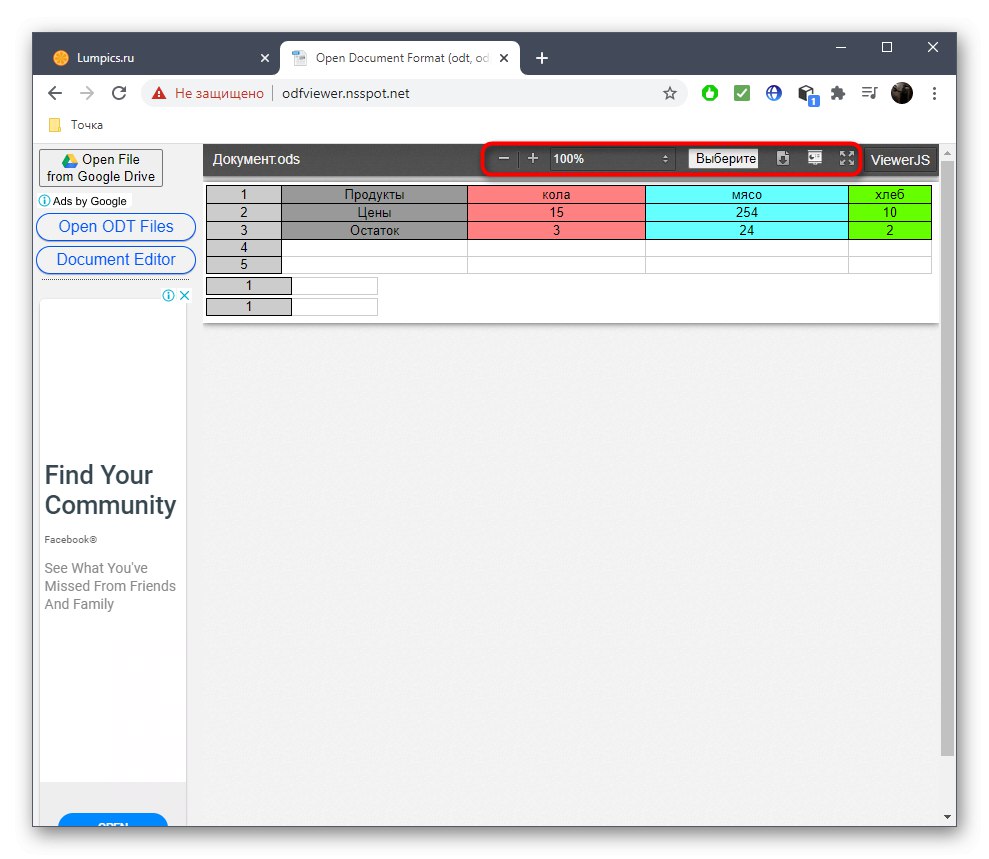
الطريقة الرابعة: GroupDocs
GroupDocs هي خدمة عبر الإنترنت تتيح للمستخدمين عرض محتويات أي مستند وصورة تقريبًا ، بما في ذلك تنسيق ODS الذي ندرسه اليوم. افتتاحه من خلال هذا الموقع على النحو التالي:
انتقل إلى Online Service GroupDocs
- افتح الصفحة الرئيسية لموقع GroupDocs ، وقم بتحميل الملف بطريقة مناسبة.
- اختيار الخيار مع "يرشد"، انقر نقرًا مزدوجًا فوق الكائن المطلوب.
- سيتم عرض محتويات هذا الملف بالكامل. سيتم قطع الأعمدة الفارغة تلقائيًا.
- استخدم التكبير أو التبديل بين الصفحات باستخدام الشريط العلوي.
- على اليسار ، يمكنك رؤية خريطة لجميع الصفحات ، واستخدامها أيضًا للتنقل بسرعة إلى الصفحة التي تريدها.
- يوجد في أعلى اليمين زر لإرسال مستند لطباعته أو تنزيله.
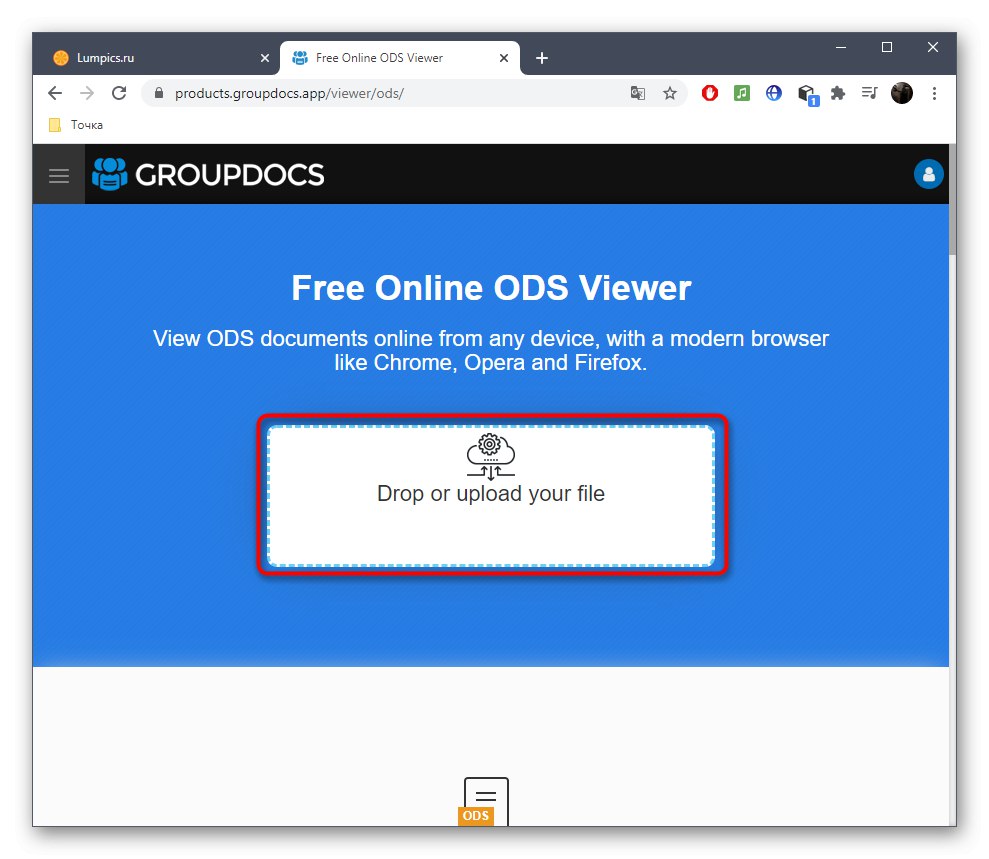
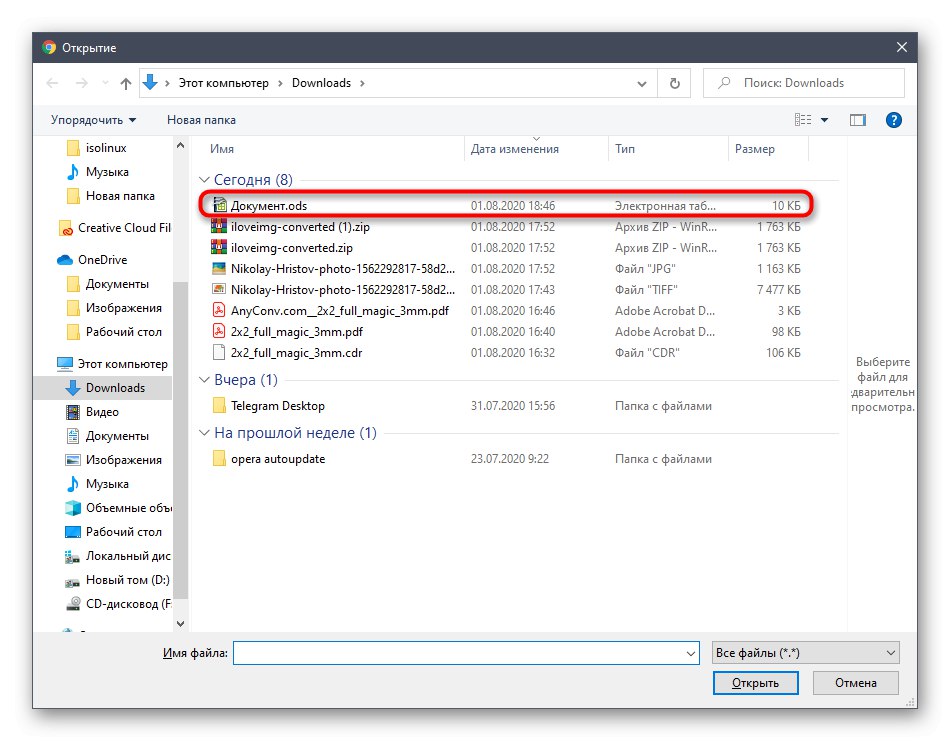
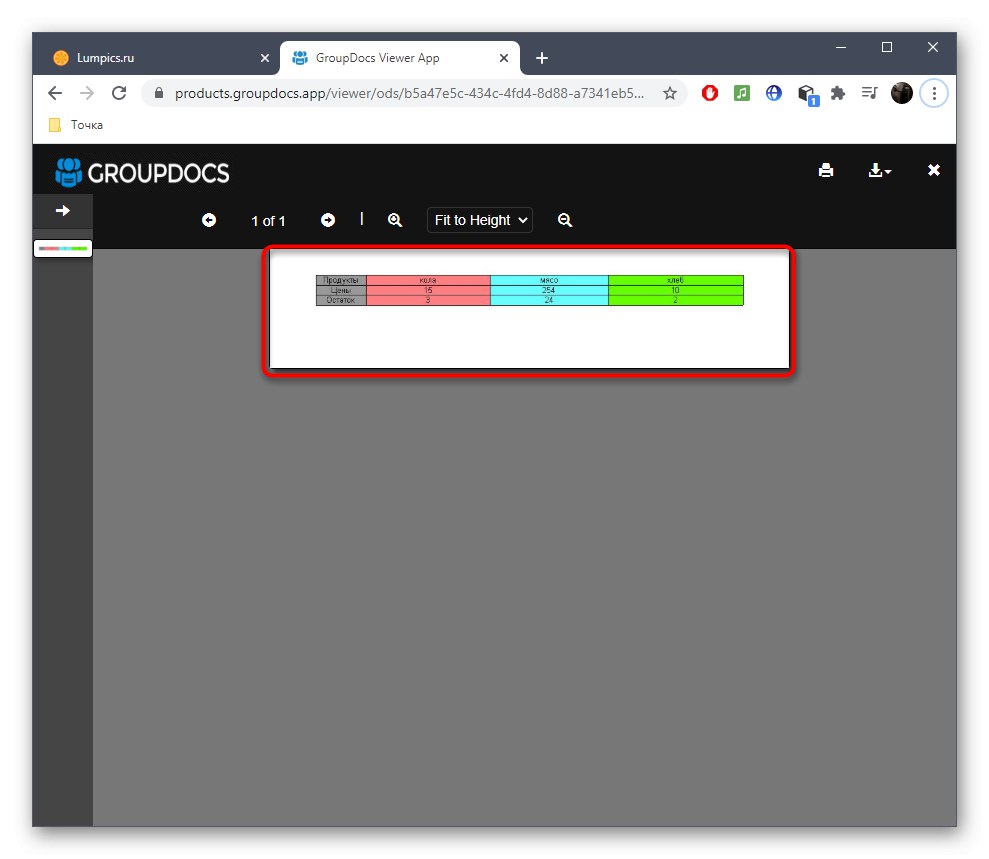
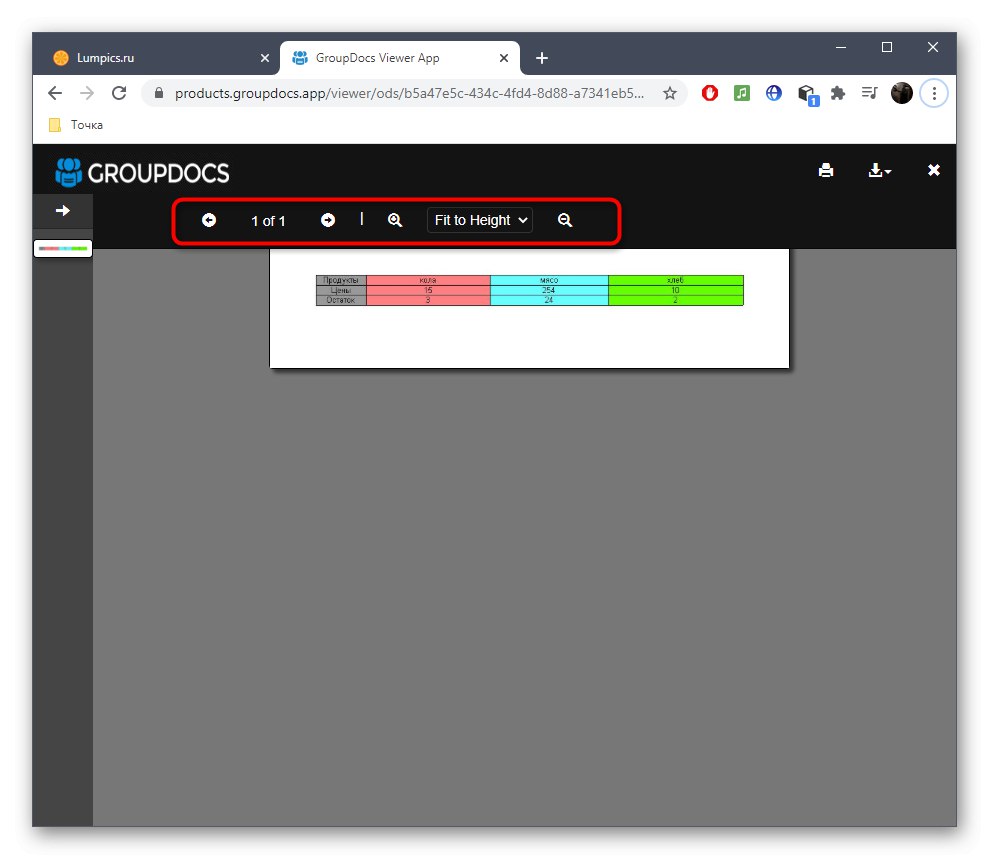
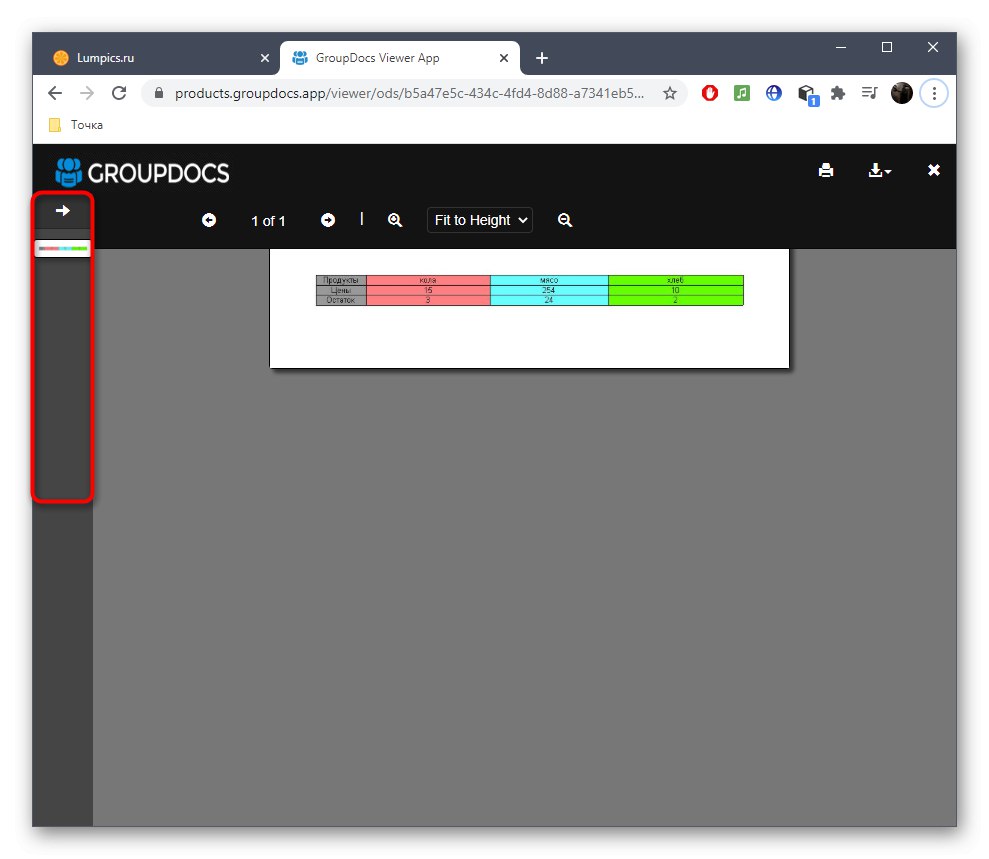
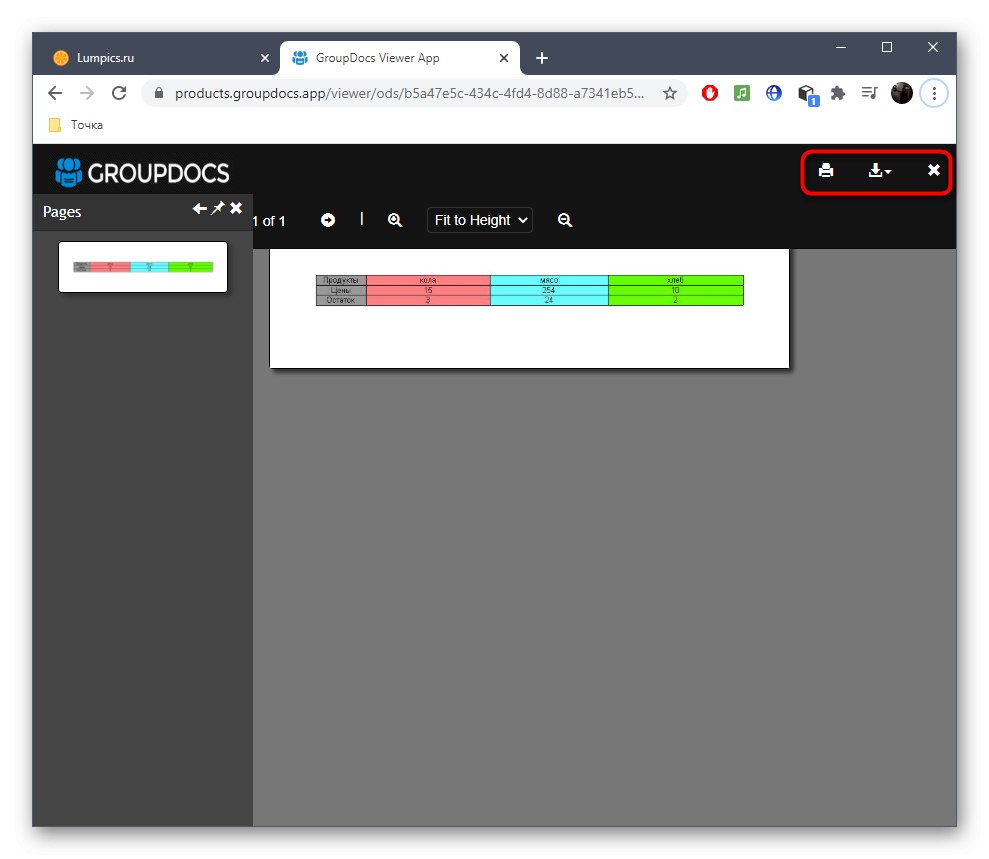
إذا كانت الخيارات المذكورة أعلاه لا تناسبك لسبب ما ، فكل ما تبقى هو استخدام برنامج خاص مصمم لإنشاء جداول البيانات وتحريرها. اقرأ المزيد عن الممثلين الأكثر شهرة لهذه البرامج في تعليمات منفصلة أدناه.
المزيد من التفاصيل: فتح الجداول بتنسيق ODS